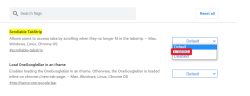相信小伙伴们都遇到过电脑开启速度慢的让人着急,那怎么做才可以让电脑的开启速度变快呢,今天小编就为大家介绍一下如何在 Mac 上取消不必要的开机启动项,从而让电脑拥有更快的开机速度的方法。
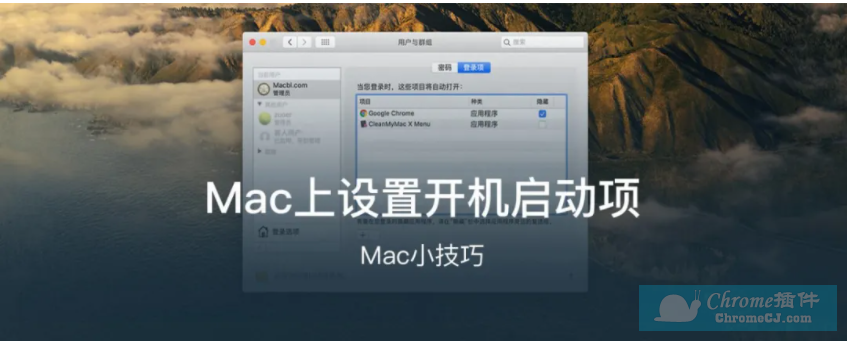
Mac上设置开机启动项的方法
1、首先点击左上角的“苹果”标识,打开「系统偏好设置」,或者 Dock 栏上的齿轮图标。
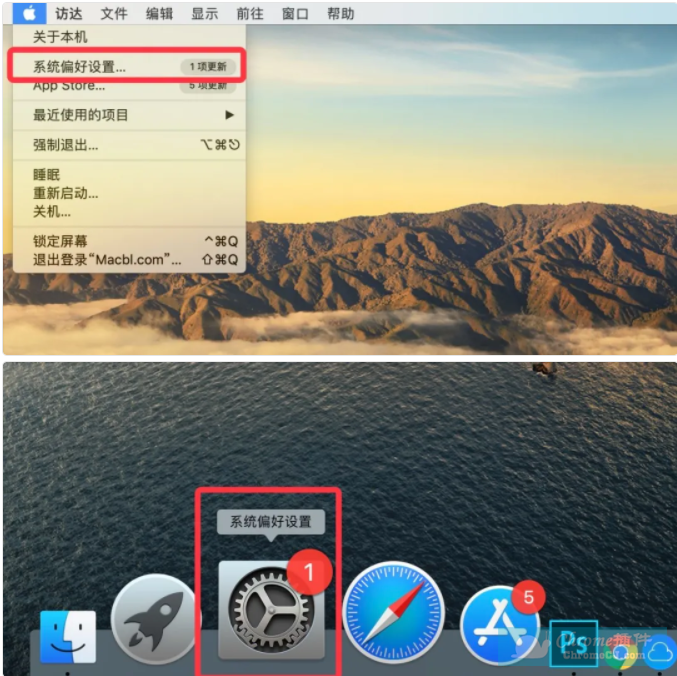
2、在「系统偏好设置」界面中,找到「用户与群组」。
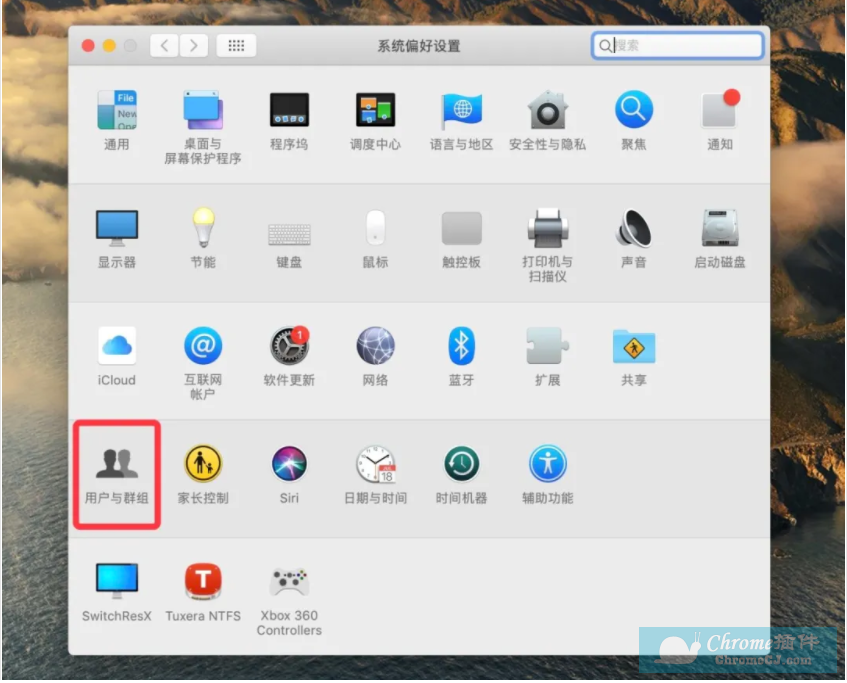
3、在「用户与群组」左边界面中,选择你需要设置开机启动项的用户,并在右边界面中点击「登录项」。
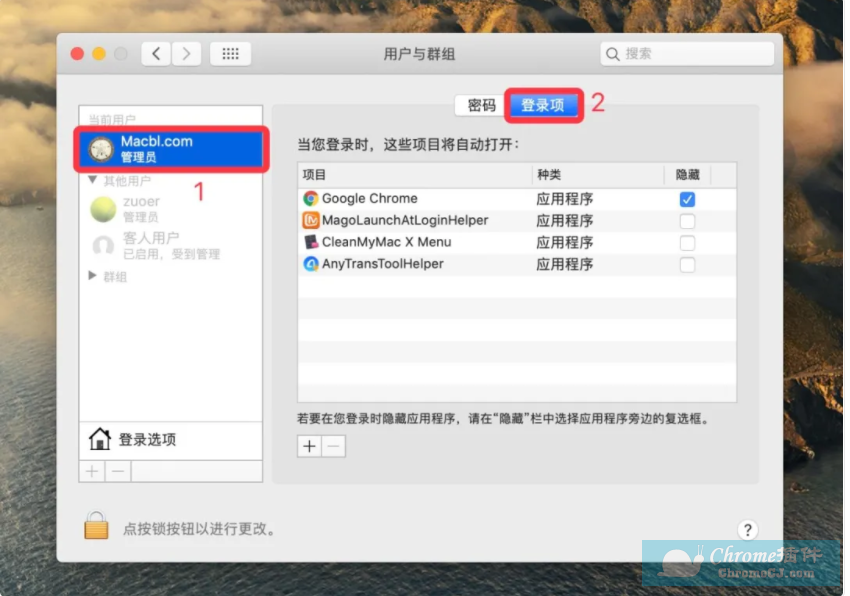
4、在「登录项」的列表中选中你想要取消开机启动的项目,再点击底下的减号「-」将其移除即可。同理,点击底下的加号「+」可以增加你想要的开机启动项哦。
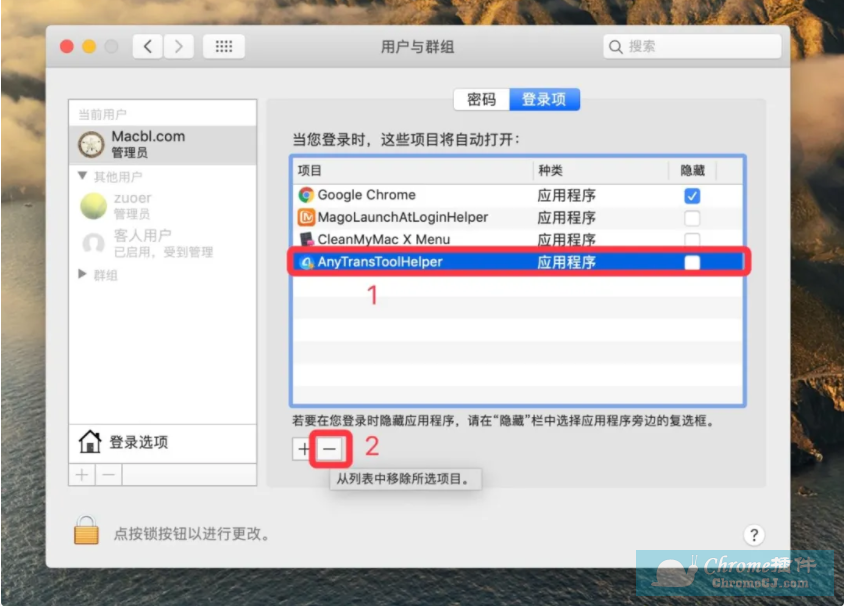
软件在开启选项中移除后还自启的解决方法
如果软件经上述方法移除后仍会自启动,那就用到另一种办法。
1、点击左上角的名称,选择“偏好设置”。
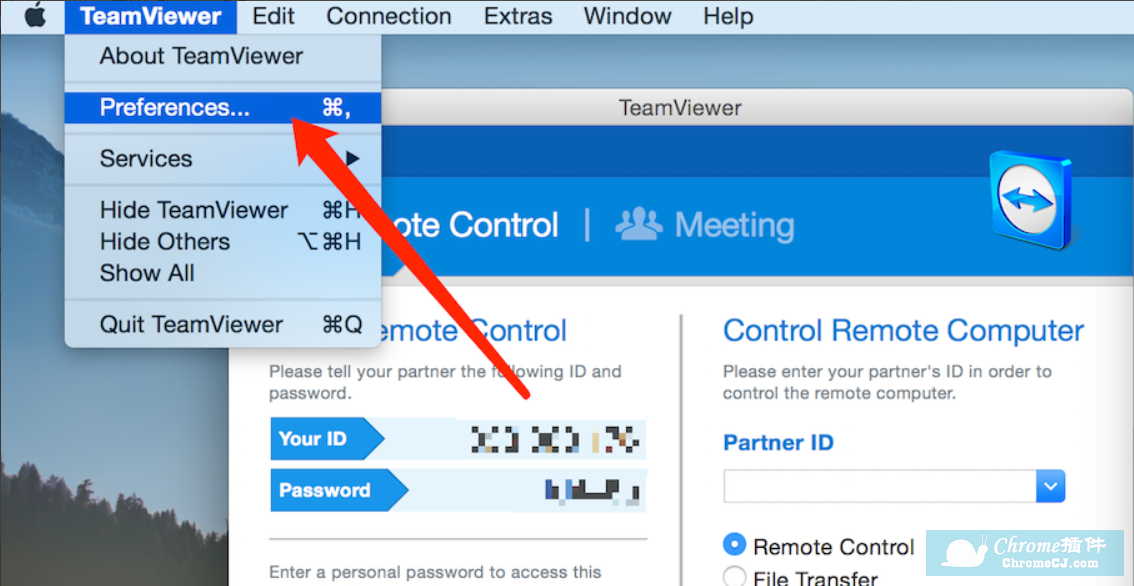
2、在弹出框中,可以看到“跟随系统启动”,把它取消掉,并且点击右下方的“应用”。这个问题就解决了。
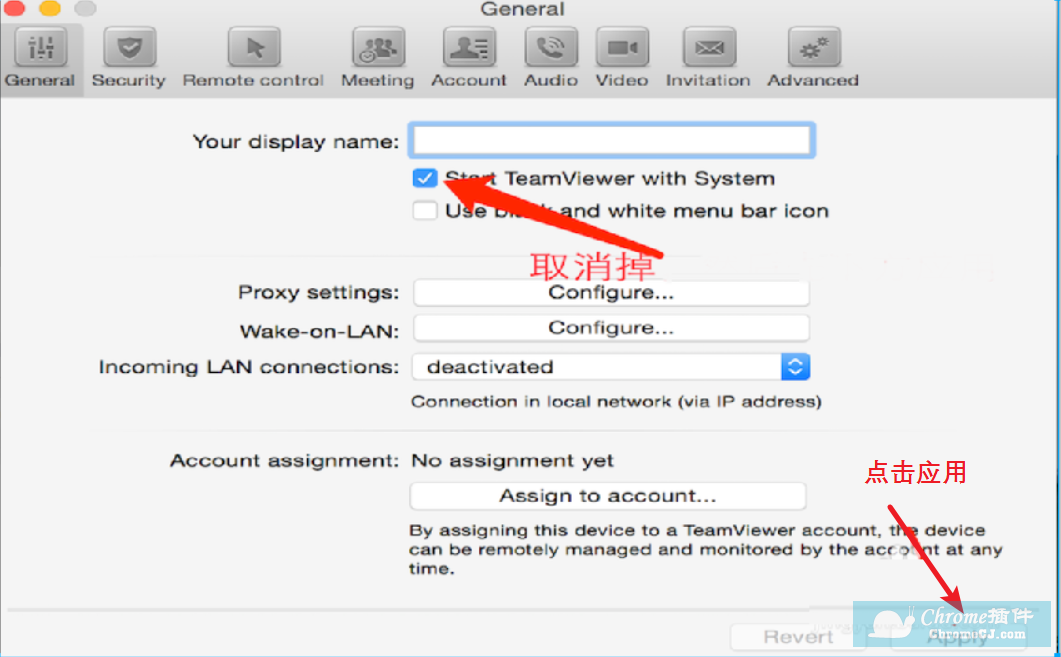
小结
以上就是小编今天介绍的关于如何在Mac上设置开机启动项方法的全部内容,如果你还在为电脑的开启速度慢而烦恼,那就赶紧试试小编介绍的方法吧!
查看更多


 4.6 分
4.6 分
 4.4 分
4.4 分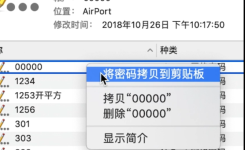

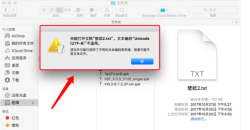
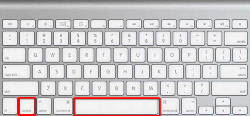
 3.4 分
3.4 分
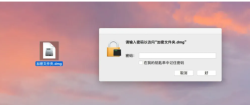
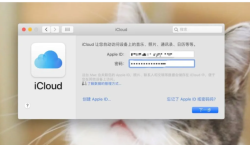

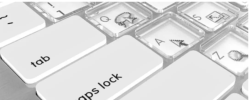
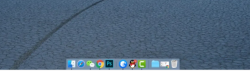
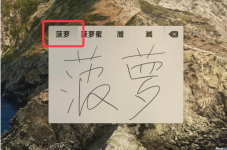
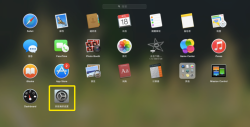
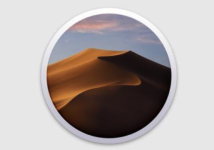
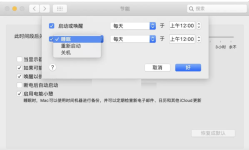



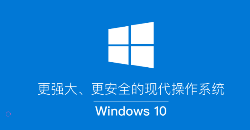

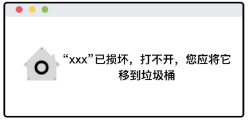


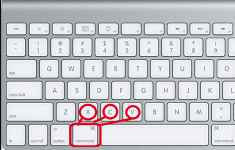
 2.5 分
2.5 分